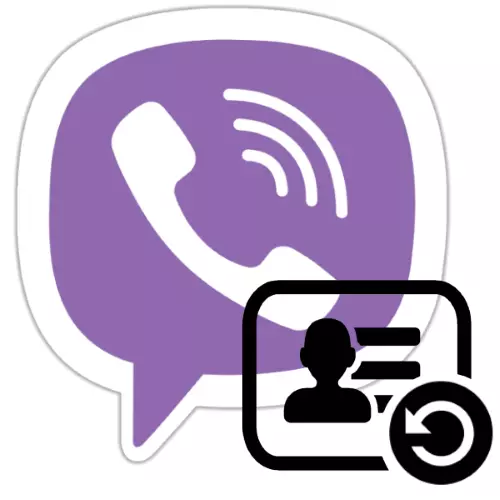
જો તમે આકસ્મિક રીતે Viber માં સંપર્કને કાઢી નાખ્યો હોય, અને પછી જોયું કે તમને જરૂરી વ્યક્તિની ખોવાયેલી ઓળખકર્તાની જરૂર છે, તો નિરાશ થશો નહીં, "મોટાભાગના કિસ્સાઓમાં, મેસેન્જરની એડ્રેસ બુકની પ્રારંભિક સ્થિતિને પુનઃસ્થાપિત કરવું શક્ય છે. આ લેખમાં, અમે વિચારીશું કે એન્ડ્રોઇડ-સ્માર્ટફોન અને આઇફોન સાથે તે કયા રીતે કરી શકાય છે.
Viber માં દૂરસ્થ સંપર્ક કેવી રીતે પુનઃસ્થાપિત કરવા માટે
વેબરથી એક અથવા બીજા સંપર્કને દૂર કરવામાં આવ્યાં તે કારણોને ધ્યાનમાં લીધા વિના, "સ્થાને" ની ઘણી તકનીકોમાંની એકનો ઉપાય કરવો શક્ય છે અને તે બધા જટિલતા દ્વારા વર્ગીકૃત કરવામાં આવ્યાં નથી. આગળ, એન્ડ્રોઇડ અને આઇઓએસ પર્યાવરણમાં ઇન્સ્ટોલ કરેલા મેસેન્જરના એડ્રેસ બુકમાં એન્ટ્રીઓને કેવી રીતે પુનઃસ્થાપિત કરવું શક્ય છે તે ધ્યાનમાં લો.
વિંડોઝ માટે Viber માટે, આ પ્રોગ્રામના વપરાશકર્તાઓને "મુખ્ય" મોબાઇલ માહિતી સેવાઓ મોબાઇલ ક્લાયંટ પર લાગુ થયેલી સૂચનાઓમાંથી એકનો ઉપયોગ કરવો પડશે. જો મેસેન્જરના ડેસ્કટૉપ વેરિઅન્ટના "સંપર્કો" માંથી રેકોર્ડિંગ "અદૃશ્ય થઈ ગયું", સ્માર્ટફોન પર મેનીપ્યુલેશન્સ પછી, તે પુનઃસ્થાપિત કરવામાં આવશે અને સિંક્રનાઇઝેશન દ્વારા પીસી પર.
જૂથ
- જો સરનામાં પુસ્તિકામાંથી કાઢી નાખવામાં આવેલા વપરાશકર્તા સાથે વાતચીત સાચવી નથી, યાદ રાખો, કદાચ તમે છો, અને તે મેસેન્જરમાં કોઈપણ જૂથના સહભાગીઓ છે. આ સ્થિતિ સાથે, ખુલ્લી Viber અને જૂથ ચેટ પર જાઓ.
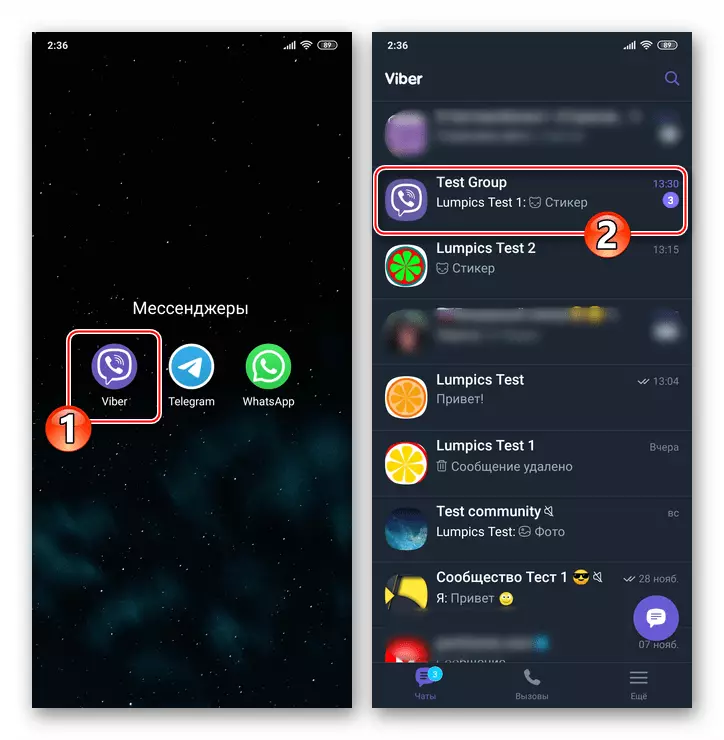
- જૂથોમાં આનો અથવા તે સહભાગીનો ડેટા જોવાનું શક્ય છે અને તેમને તમારા મેસેન્જરની સરનામાં પુસ્તિકામાં સાચવો. અમે પહેલેથી જ અમારી વેબસાઇટ પરના એક અલગ લેખમાં આ તકના અમલીકરણને વર્ણવ્યા છે, - તેમાં સબમિટ કરેલા સૂચનોનો ઉપયોગ કરો.
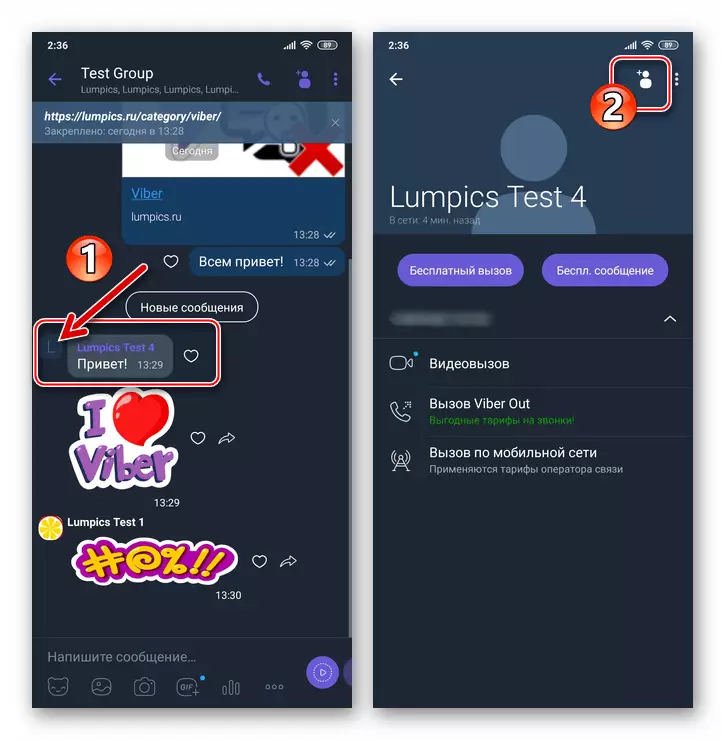
વધુ વાંચો: જૂથ Viber માં ઇન્ટરલોક્યુટરનો ફોન નંબર કેવી રીતે શોધવો અને તેને મેસેન્જરના "સંપર્કો" પર સાચવો
પદ્ધતિ 2: બેકઅપ સંદેશાઓ
જો તમે Viber માં નિયમિત બેકઅપ કૉપિિંગ ઇતિહાસ પ્રદાન કર્યો છે અથવા મેસેન્જરના સંપર્કને ભૂંસી નાખતા પહેલા બેકઅપ સંદેશાઓ બનાવ્યાં છે અને તેની સાથે ચેટને દૂર કરો છો, તો તમે આ સામગ્રીના શીર્ષકને ઉકેલવા માટે નીચેના પગલાં લઈ શકો છો.
- ઓપન વાઇબરને ખોલો અને બેકઅપમાંથી ડેટા પુનઃપ્રાપ્તિ પ્રક્રિયા હાથ ધરે છે, જેમ કે અમારી વેબસાઇટ પર ઉપલબ્ધ સામગ્રીમાં વર્ણવેલ છે.

વધુ વાંચો: Android માટે Viber માં પત્રવ્યવહાર કેવી રીતે પુનઃસ્થાપિત કરવી
- Viber દ્વારા વપરાશકર્તાની સરનામાં પુસ્તિકા સાથે પુનર્નિર્માણિત સંવાદ પર જાઓ અને આ લેખમાંથી પાછલા સૂચનાને ચલાવો.
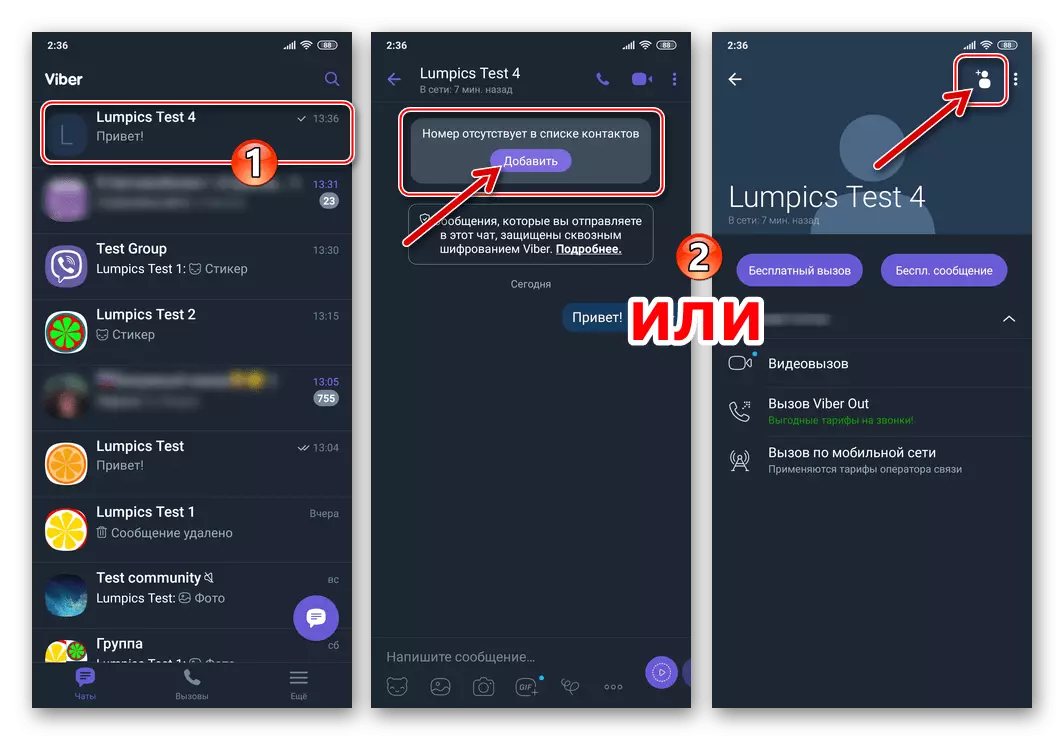
પદ્ધતિ 3: Android સંપર્કો
એડ્રોડો અને વાઇબર એડ્રેસ બુક્સને સમન્વયિત કરવામાં આવે છે, તેથી, વાસ્તવમાં, ફોનના "સંપર્કો" માં રેકોર્ડને પુનઃપ્રાપ્ત કરવા માટે કોઈ ચોક્કસ વ્યક્તિ વિશેની મેસેન્જર માહિતીમાંથી કાઢી નાખેલી સમાન સૂચિ છે.
- તમારા સ્માર્ટફોન પર ઉપલબ્ધ પદ્ધતિ અને સક્રિય કરવાના આધારે, અન્ય વપરાશકર્તાઓના સંપર્ક ડેટાની બેકઅપ પદ્ધતિ, અમારી વેબસાઇટ પરની એક સૂચનાઓ પર કાર્ય કરીને તેમની પુનઃપ્રાપ્તિ ખર્ચો.
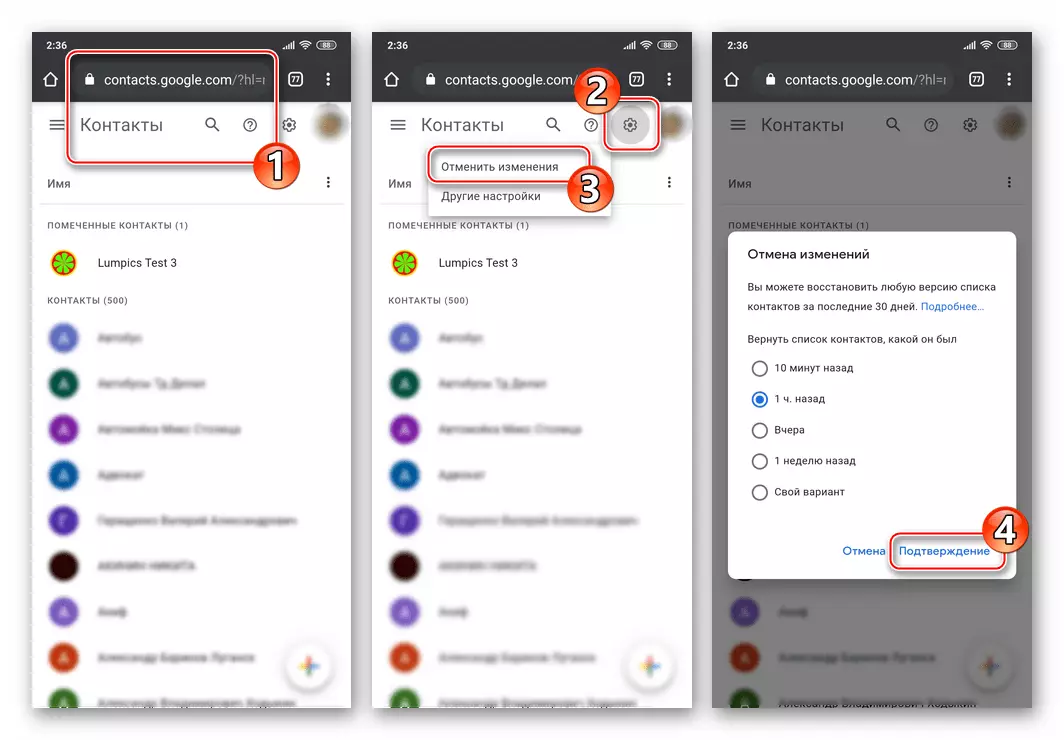
વધુ વાંચો: અમે એન્ડ્રોઇડ-ડિવાઇસ સંપર્કો સાથે રીમોટને પુનર્સ્થાપિત કરીએ છીએ
- ફક્ત કિસ્સામાં, "સંપર્કો" ઓએસ મોડ્યુલની Viber ની હાજરીની હાજરી તપાસો અને જો તે પાછું ખેંચી લેવામાં આવે તો આ પરવાનગી પ્રદાન કરો. આ ટ્રેક આગામી છે (ઓએસ ઓપરેશન અને ઓપ્શન્સ એન્ડ્રોઇડ-શેલના સંસ્કરણના આધારે કંઈક અલગ હોઈ શકે છે):
- "સેટિંગ્સ" એન્ડ્રોઇડ - "એપ્લિકેશન્સ" - "બધી એપ્લિકેશનો";
- આગળ: "Viber" - "એપ્લિકેશન પરવાનગીઓ";
- ખોલે છે તે સ્ક્રીન પર "સંપર્ક" સ્વિચ સક્રિય થવું જોઈએ. જો આ નથી, તો તેને "શામેલ" સ્થિતિમાં સ્થાનાંતરિત કરો.
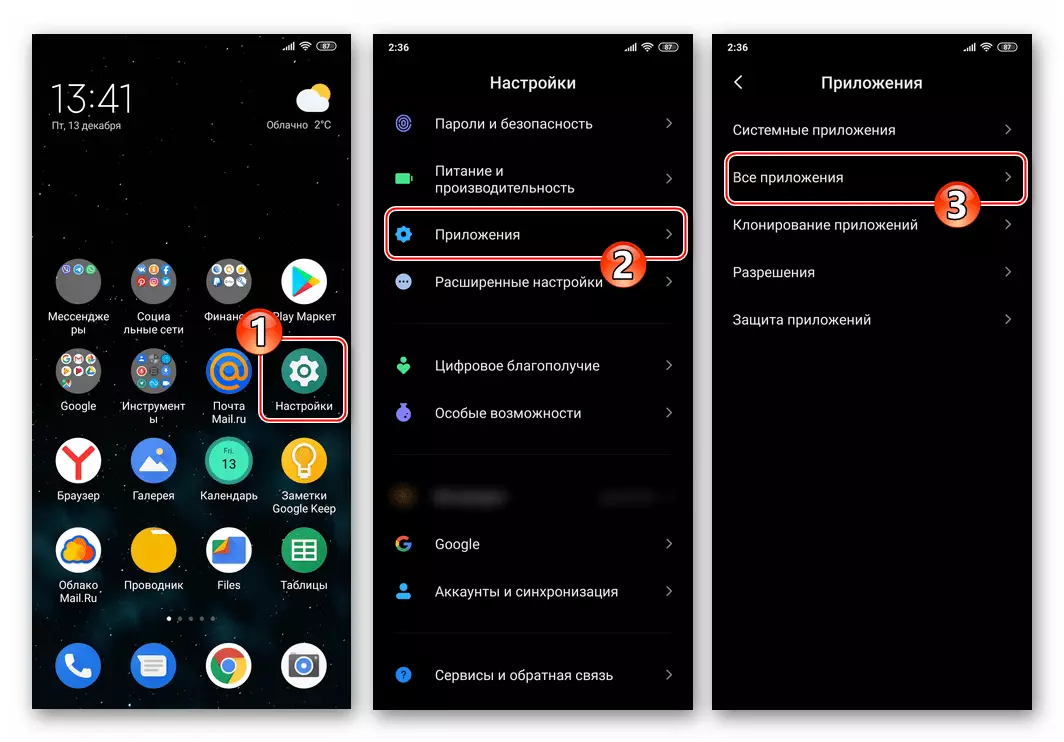
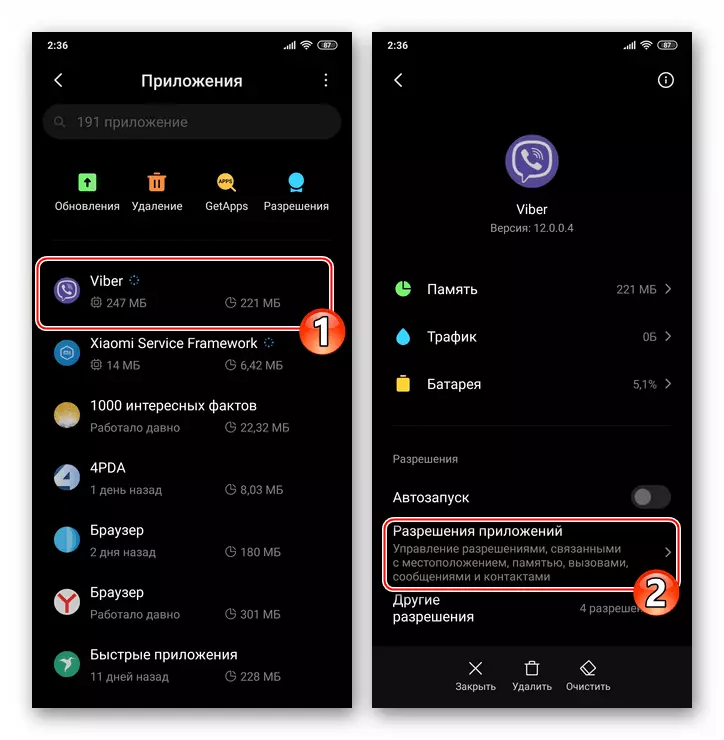
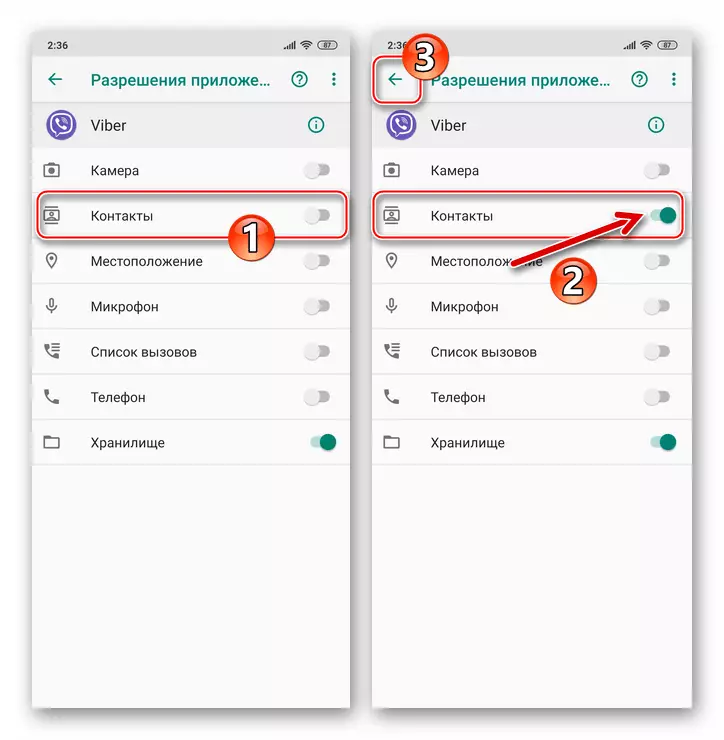
- Viber ચલાવો. તમે પહેલાથી જ વપરાશકર્તા દ્વારા "સંપર્કો" માંથી પહેલાથી રિમોટ સાથે ચેટ બનાવી શકો છો - સફળતાપૂર્વક પુનઃપ્રાપ્તિ પછી, તેનો ડેટા તમારા મેસેન્જરના સરનામાં પુસ્તિકામાં ફરીથી જોડવો જોઇએ.
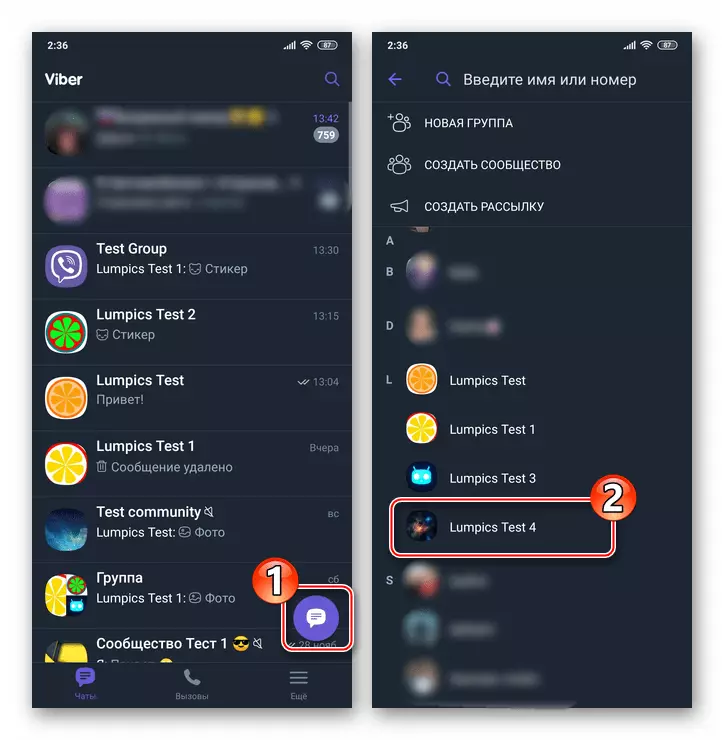
આઇઓએસ.
એપલ-ડિવાઇસ પર ઉપયોગ માટે અનુકૂલિત આઇફોન માટે Viber મેસેન્જર સંસ્કરણ તમને રીમોટ સંપર્કોને પુનર્સ્થાપિત કરવા દે છે તે એકમાત્ર રસ્તો નથી અને તે સરળ છે.પદ્ધતિ 1: પત્રવ્યવહાર
માળખાંને પરત કરવાની સૌથી સરળ પદ્ધતિ રેન્ડમલી છે કે તેના ઉપકરણ પર સરનામાં પુસ્તિકામાં VAAIબરમાં નોંધાયેલ એક અથવા અન્ય જૂતા વિશે ઇરાદાપૂર્વકની માહિતી અમલીકરણ માટે ઉપલબ્ધ છે જો રિમોટ સંપર્ક સાથેનું પુનર્નિર્માણ સાચવવામાં આવ્યું છે અથવા તમને યાદ છે કે તમે કયા જૂથની ચેટ્સ સાથે ભાગ લેશો તે
- આઇફોન પર Viber ચલાવો અને સંવાદ પર જાઓ જે ઇન્ટરલોક્યુટર ડેટાને કાઢી નાખ્યા પછી સાચવવામાં આવ્યો છે અથવા જૂથ ચેટ ખોલો, જ્યાં તમે અને તે એકસાથે છે.
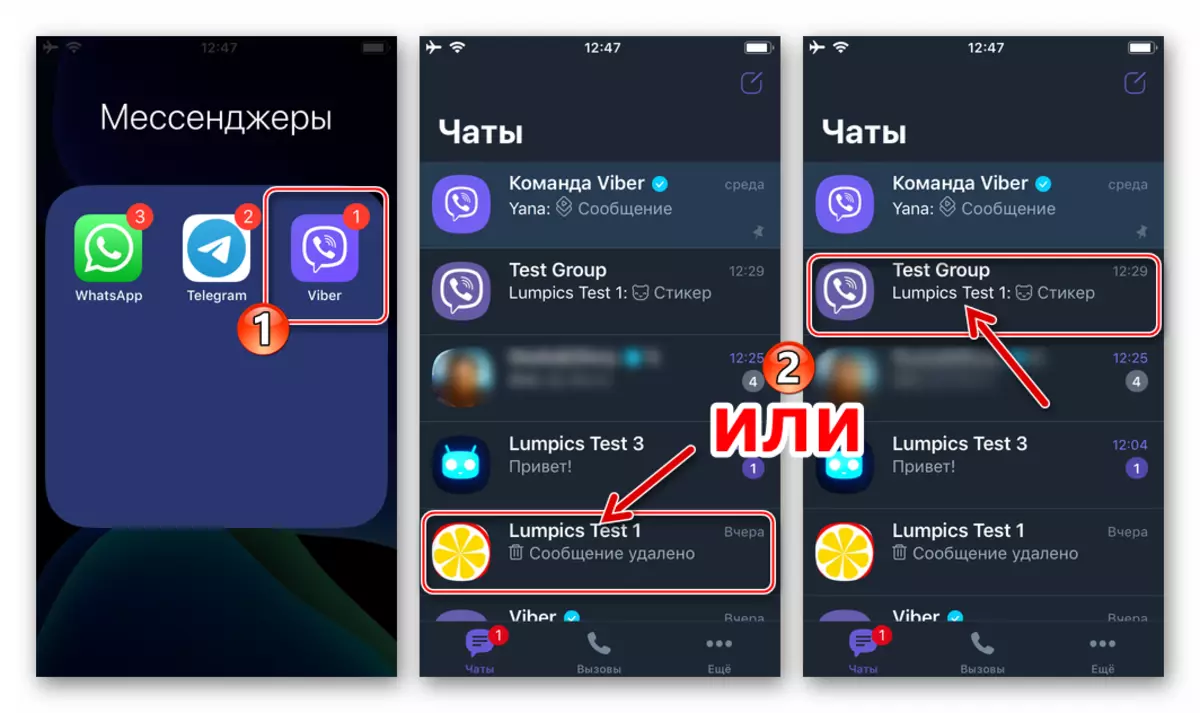
- ચેટ અથવા જૂથમાંથી ચહેરા મેસેન્જરમાં નોંધાયેલા ફોન નંબરને જોવા માટે નેવિગેટ કરો અને તેનો ડેટા તમારા વીબ્રાના "સંપર્કો" પર સાચવો. બધી સ્પષ્ટ પ્રક્રિયાને નીચેના લેખમાં વિગતવાર વર્ણન કરવામાં આવે છે:
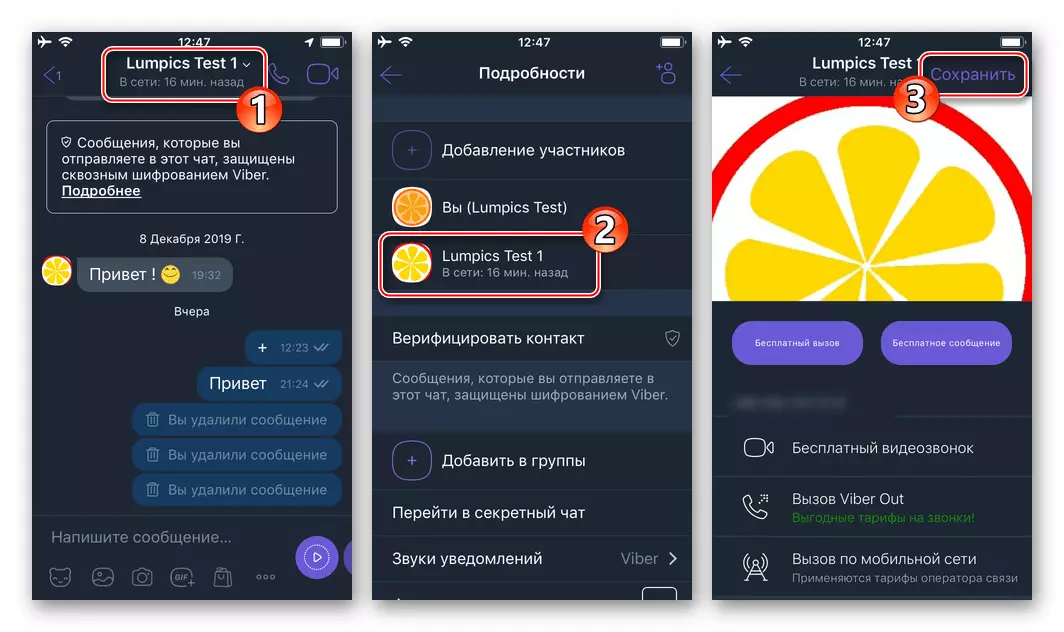
વધુ વાંચો: આઇઓએસ માટે Viber અને "સંપર્કો" માં તેની જાળવણીમાં ઇન્ટરલોક્યુટરનો ફોન નંબર જુઓ
પદ્ધતિ 2: બેકઅપ સંદેશાઓ
હકીકત એ છે કે સંપર્કો એ Viber viberia સાધનો દ્વારા બનાવેલ માહિતીને સાચવવામાં આવ્યાં નથી, જો તમે નિયમિત બેકઅપ ગોઠવતા હો અથવા મેસેજની કૉપિ બનાવી ન લો ત્યાં સુધી તમે સરનામાં પુસ્તિકામાંથી રેકોર્ડ કાઢી નાંખો ત્યાં સુધી, તમે તેના પુનઃપ્રાપ્તિના કાર્યને હલ કરી શકો છો અનુસરે છે.
- આઇઓએસ માટે Viber માં પત્રવ્યવહાર ઇતિહાસને પુનઃસ્થાપિત કરવા માટેની સૂચનાઓનું પાલન કરો, આ ઑપરેશન માટેની ભલામણો નીચેની લિંકને અનુસરીને લેખમાં ઉપલબ્ધ છે:
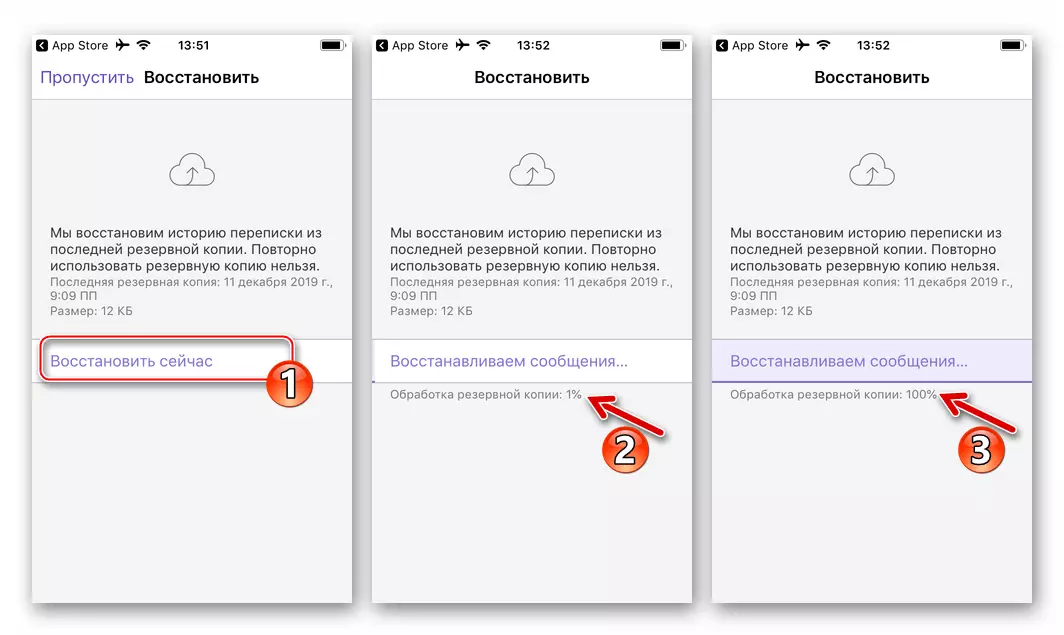
વધુ વાંચો: આઇફોન માટે Viber માં પત્રવ્યવહાર પુનઃસ્થાપિત કરો
- મેસેન્જરમાં ડેટા પુનઃપ્રાપ્ત કર્યા પછી, બેકઅપ કૉપિ બનાવતા સમયે રીમોટ સંપર્ક સાથે પરત ફર્યા ચેટ ખોલો. હવે આ લેખમાં અગાઉ સૂચિત "પદ્ધતિ 1: પત્રવ્યવહાર" સૂચના ચલાવો.
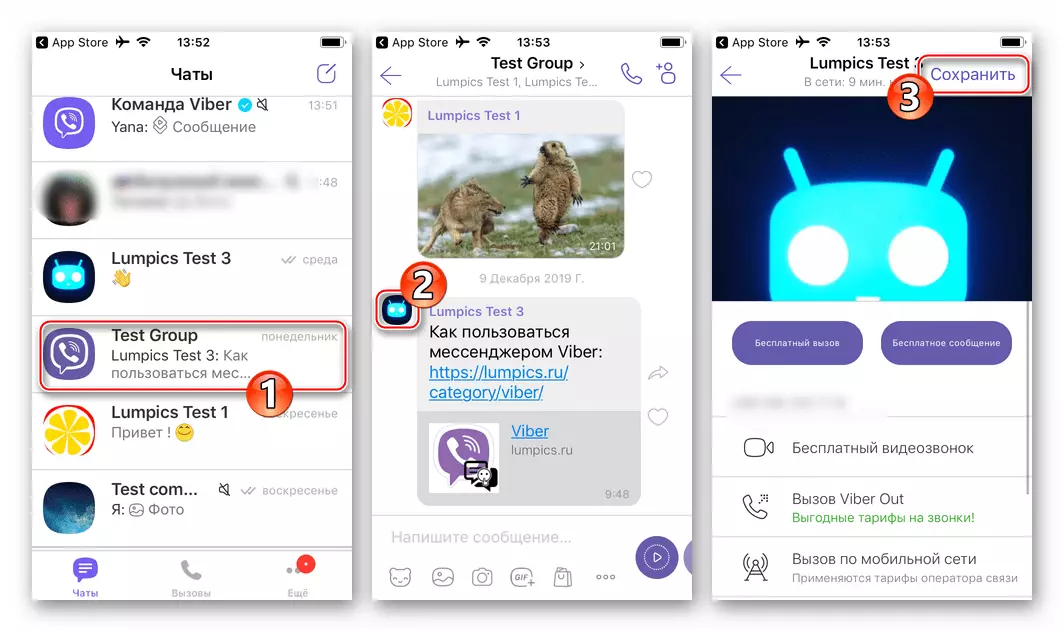
- ઉપરોક્ત ઉપરાંત, તમે પુનર્સ્થાપિત ચેટમાં તે ખૂબ જ શરૂઆતમાં સંદેશાઓના ઇતિહાસને સ્ક્રોલ કરી શકો છો, જ્યાં તમને સૂચના મળી છે "આ નંબર તમારા સંપર્કોની સૂચિમાં નથી". તેના વિસ્તારમાં સ્થિત ઉમેરો »બટનને ટચ કરો. આગલી સ્ક્રીન પર, જો જરૂરી હોય, તો વપરાશકર્તાનામને સમાયોજિત કરો અને પછી તમારા મેસેન્જરની સરનામાં પુસ્તિકા પર તેની માહિતીના વધારાને પુષ્ટિ કરો અને તે જ સમયે, આઇફોન, જમણી બાજુએ સ્ક્રીનની ટોચ પર "સાચવો" ને ટેપ કરો.
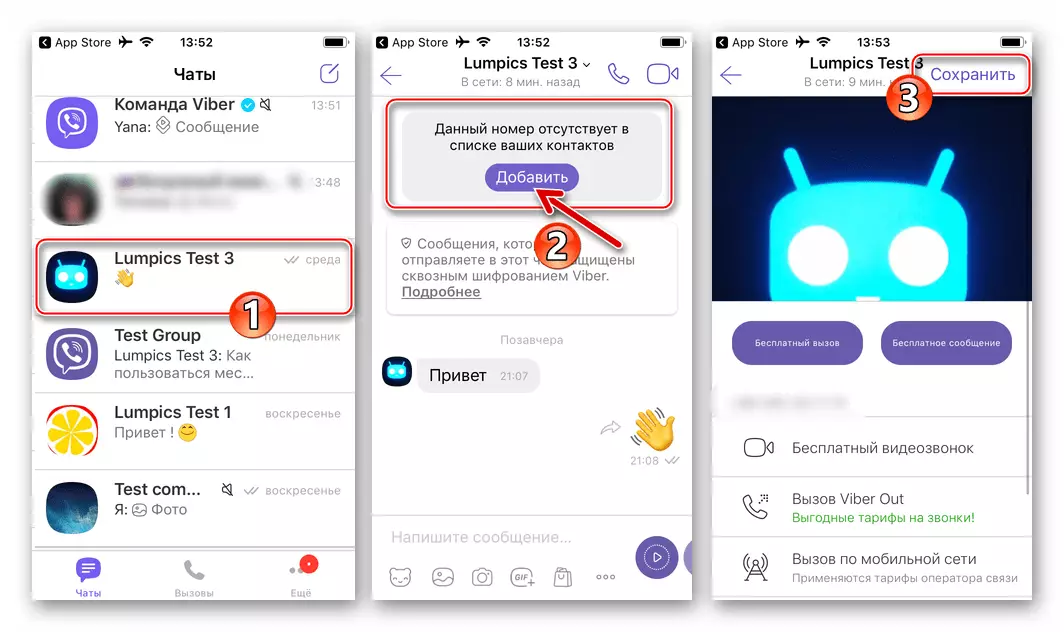
પદ્ધતિ 3: આઇઓએસ સંપર્કો
આઇફોન પર Viber સિસ્ટમમાં અન્ય સહભાગીઓ વિશેની માહિતી ઉમેરીને અને કાઢી નાખીને, તમે કદાચ નોંધ્યું છે કે મેસેન્જરમાં એડ્રેસ બુક અને આઇઓએસના "સંપર્કો" એ રેકોર્ડની સમાન સૂચિ છે. ઇપીએલમાંથી મોબાઇલ ઓએસ અને ઇકોસિસ્ટમમાં શામેલ ટૂલ્સ દ્વારા ડેટાને પુનઃપ્રાપ્ત કરીને, આ પ્રકારની બાબતોની સ્થિતિ શીર્ષક શીર્ષકમાં અવાજને ઉકેલવાનું શક્ય બનાવે છે.
- બેકઅપથી iCloud સુધી અથવા આઇટ્યુન્સ પ્રોગ્રામનો ઉપયોગ કરીને બેકઅપ કમ્પ્યુટરથી ડેટા પુનઃપ્રાપ્તિ કરો. આ ઓપરેશન્સ નીચેની સામગ્રીમાં અમારી વેબસાઇટ પર વર્ણવવામાં આવે છે:
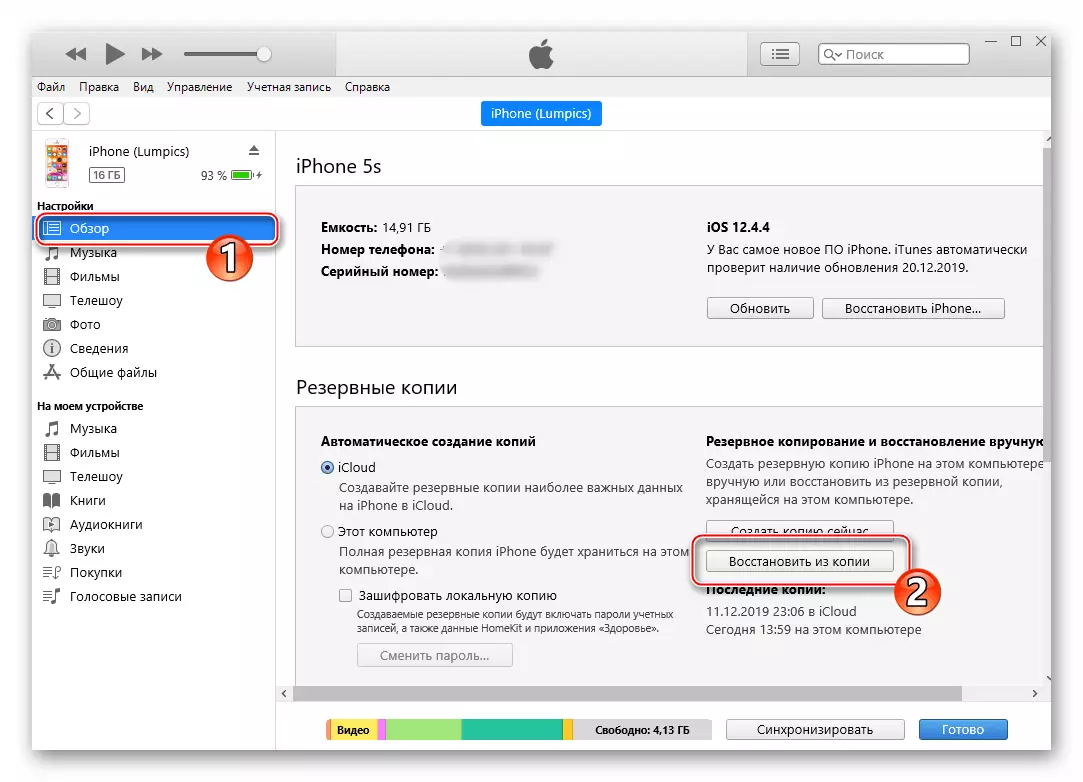
વધુ વાંચો: આઇફોન પર સંપર્કોને કેવી રીતે પુનઃસ્થાપિત કરવું
- ડેટા પુનઃપ્રાપ્તિ પછી Viber શરૂ કરતા પહેલા, ખાતરી કરો કે આઇઓએસના "સંપર્કો" મોડ્યુલને ઍક્સેસ કરવાની પરવાનગી મેસેન્જર પ્રોગ્રામ દ્વારા પ્રદાન કરવામાં આવે છે, અને જો તે પાછું ખેંચી લેવામાં આવે તો તેને સક્રિય કરો:
- "સેટિંગ્સ" આઇફોન પર જાઓ, પરિમાણોની સૂચિને સ્ક્રોલ કરો અને "Viber" ને ટેપ કરો;
- "સંપર્કો" નામની જમણી બાજુએ સ્થિત થયેલ સ્વીચ "સક્ષમ" સ્થિતિમાં હોવું આવશ્યક છે જો આ કેસ ન હોય તો - વિકલ્પને સક્રિય કરો.
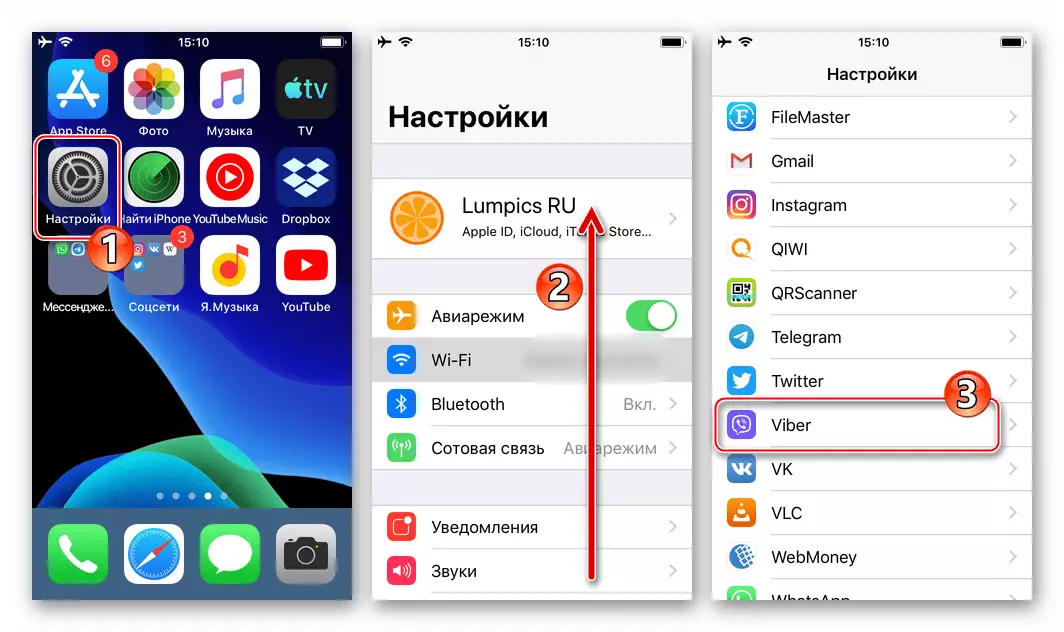
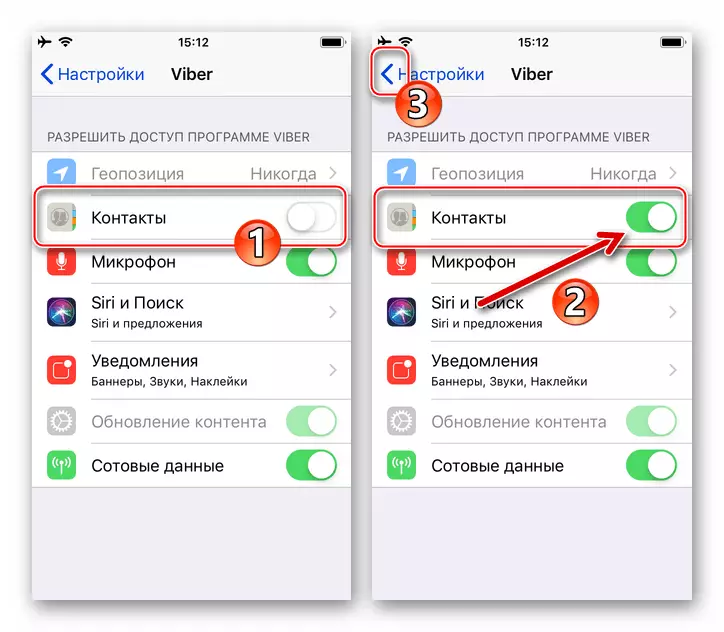
- આઇફોન પર Viber પ્રોગ્રામ ચલાવો. હવે તમે અગાઉ આકસ્મિક અથવા ઇરાદાપૂર્વક સંપર્ક સાથે સંચાર ફરી શરૂ કરી શકો છો, એયોસ સાથે મેસેન્જરની ક્રિયાપ્રતિક્રિયાને કારણે તેના ડેટા સરનામાં પુસ્તિકામાં ઉપલબ્ધ થશે.
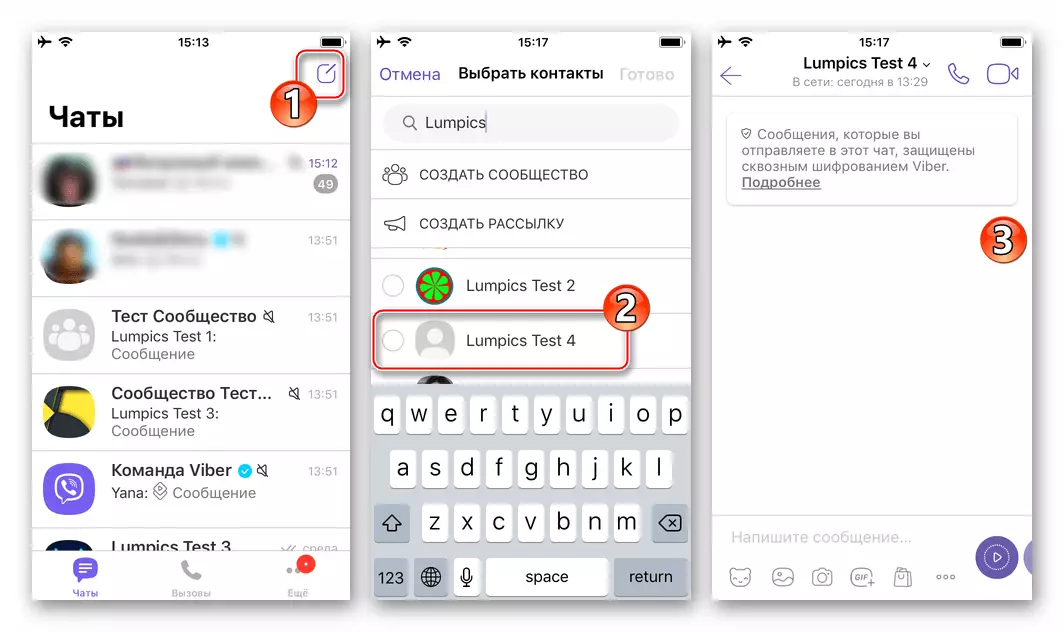
નિષ્કર્ષ
Viber માં દૂરસ્થ સંપર્કોને પુનઃસ્થાપિત કરવાની ક્ષમતા હોવા છતાં કેટલાક નિવારક પગલાંની જરૂર છે, પરંતુ તે વપરાશકર્તા દ્વારા પસંદ કરેલા વપરાશકર્તાને ધ્યાનમાં લીધા વિના, મોટા ભાગના પરિસ્થિતિઓમાં ઉપલબ્ધ છે.
